Qué hacer cuando mi teléfono Galaxy no conecta a la red WiFi
Nota: Este contenido de ayuda es aplicable a productos comprados en tiendas de Colombia. Si necesitas ayuda para los productos comprados en España o Latinoamérica, contacta con tu Subsidiaria local de Samsung
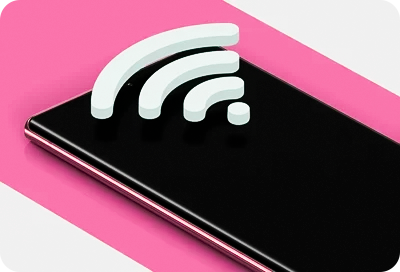
Cuando tengas dificultades para conectarte a Wi-Fi en tu teléfono, debes corroborar si no se encuentra la señal de Wi-Fi o si se encuentra la red Wi-Fi pero no se puede conectar. Consulta la guía a continuación para conectar correctamente tu red Wi-Fi.
Antes de probar las recomendaciones a continuación, asegúrate de verificar si el software de tu dispositivo y las aplicaciones relacionadas están actualizadas a la última versión. Para actualizar el software de tu dispositivo móvil, sigue estos pasos:
Paso 1. Ve a Ajustes > Actualización de software.
Paso 2. Toca Descargar e instalar.
Paso 3. Sigue las instrucciones en pantalla.
¿Qué hacer si no se detecta la red Wi-Fi?
Puede haber varias razones para el problema de no poder conectarse a la red Wi-Fi normalmente. Por ejemplo, es posible que el Módem de internet no funcione correctamente o que exista un problema con la configuración de red de tu teléfono. Consulta la guía a continuación.
Comprueba si el Router/Módem de internet funciona correctamente. Asegúrate de que esté encendido, conectado a Internet y que tu teléfono esté dentro del rango de Wi-Fi del router. Además, si hay demasiados dispositivos conectados a un router, es posible que no se detecte el Wi-Fi.
Si es posible, conecta el celular a otra red Wi-Fi para descartar problemas de la red actual.
Intenta reiniciar tu teléfono y Router/Módem.
Paso 1. Para reiniciar tu teléfono, toca el ícono de Encendido en el panel Rápido, luego toca Reiniciar.
Paso 2. Apaga el módem y vuelve a encenderlos. Cuando lo apagues, desenchufa el cable de alimentación y vuelve a enchufarlo para encendérlo nuevamente.
Paso 3. Después de reiniciar cada dispositivo, revisa si se solucionó el problema.
Caso 3. Restablece la configuración de red
Sigue los pasos a continuación para restablecer la configuración de red y encender el Wi-Fi nuevamente.
Nota: Cuando reinicias la configuración de red, se restablecerá la información de Wi-Fi, los datos móviles y la conexión Bluetooth, por lo que tendras que ingresar nuevamente las contraseñas y demás información de acceso a todas las redes.
Prueba la conexión Wi-Fi en modo seguro. Si la red Wi-Fi está conectada en Modo seguro, puede ser un problema causado por la aplicación descargada en tu teléfono, y esa aplicación debe desinstalarse. Para encontrar qué aplicación causa un problema de Wi-Fi, puedes intentar desinstalar las aplicaciones últimamente instaladas.
Si hay un candado dentro del ícono de red Wi-Fi, es una red protegida con contraseña. Al ingresar la contraseña, ten cuidado e ingrésala correctamente. Las contraseñas de Wi-Fi se distinguen entre mayúsculas y minúsculas.
Caso 6. Realiza un restablecimiento a valores de fábrica
Si los métodos anteriores no funcionan, puedes volver a la configuración predeterminada de fábrica como cuando lo encendiste por primera vez.
Nota:
- El restablecimiento de datos de fábrica de un dispositivo móvil no es reversible.
- Asegúrate de que toda tu información esté guardada en una copia de seguridad en otro lugar antes de intentar restablecer tu teléfono.
Nota:
- Si te estás conectado a una red Wi-Fi pero no hay conexión, intenta usar la red Wi-Fi en otro dispositivo. Si otros dispositivos tampoco pueden acceder en línea, ese servicio de red puede estar defectuoso, por lo que debes comunicarte con tu proveedor de Internet para obtener ayuda.
- Las capturas de pantalla y los menús del dispositivo pueden variar según el modelo del dispositivo y la versión del software.
Si tu celular persiste con fallos en la conexión Wi-Fi luego de realizar todos los procesos anteriores, entonces es necesario que sea revisado por parte de nuestro servicio técnico. Contáctanos para mayor información o visita nuestros Centros de servicio autorizados para solicitar servicio técnico.
Gracias por tus comentarios
Por favor responda todas las preguntas.























